فایروال به معنای واقعی کلمه ترجمه شده است - به عنوان یک دیوار نسوز. در سیستم عامل، آن را به عنوان یک صفحه محافظ اضافی، که در یک جفت با آنتی ویروس در نظر گرفته شده است برای افزایش مانع قبل از ویروس ها. به طور پیش فرض، همیشه برای فعال سازی پیکربندی شده است، اما گاهی اوقات لازم است که آن را پیکربندی کنید و به صورت دستی. اگر شما برای اولین بار با این مواجه شدید، پس از اتمام زمان و اعصاب در جستجوی گزینه های فایروال، به نحوه باز کردن آن به سرعت آن را در نسخه های مختلف سیستم عامل ویندوز باز کنید.
ویندوز ایکس پی. علیرغم این واقعیت که مایکروسافت سعی کرد از مغزش جلوگیری کند، این توسعه سیستم عامل همچنان به لذت بردن از تقاضای بزرگ در میان صاحبان کامپیوتر ادامه می دهد. برای باز کردن فایروال در این سیستم، به منوی «شروع» بروید و "کنترل پنل" را در آن پیدا کنید و آن را با کلیک کنید. در اینجا شما دو فرصت برای رفتن به تنظیمات فایروال دارید. شما می توانید آن را به طور مستقیم از رشته "Windows Brandamuer" اجرا کنید. و شما می توانید عملیات را از طریق "مرکز امنیتی" انجام دهید. در صورت اتصال آن، پنجره را به کل صفحه نمایش می دهید، سپس در پایین شما یک رشته ای را که منجر به ویرایش حالت فایروال می شود پیدا خواهید کرد.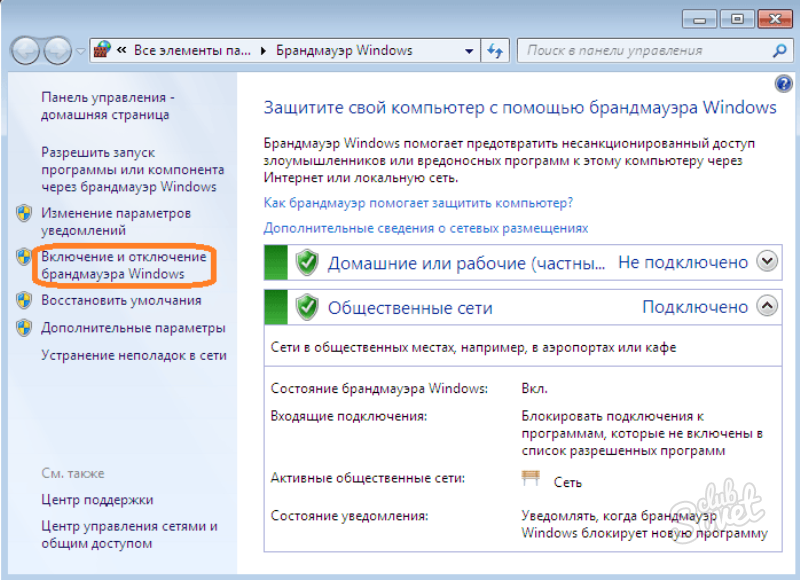

انجام دستکاری های مختلف با فایروال، به یاد داشته باشید - این برنامه در حفاظت از تجهیزات کامپیوتری و اطلاعات شخصی شما عمل می کند. سعی نکنید تنظیمات را تغییر دهید، اگر در مورد عواقب احتمالی کافی نباشد. فایروال را به طور همزمان با آنتی ویروس قطع نکنید، اطلاعیه های IT را نادیده نگیرید و سایت های مشکوک را در موارد استثنایی خود، که قبلا مسدود شده است، ایجاد نکنید.
































